Avez-vous besoin d'accélérer ou de ralentir les vidéos pour votre présentation ?
Avez-vous besoin d'accélérer une vidéo pour montrer un long processus étape par étape ?
Changer la vitesse d'une vidéo est un excellent moyen de faire passer votre contenu pédagogique au niveau supérieur ou d'ajouter une touche professionnelle supplémentaire à votre vidéo.
Heureusement, vous n'avez pas besoin d'une tonne de compétences en montage vidéo pour le faire.
Il existe plusieurs éditeurs vidéo pour vous aider à ajuster la vitesse de la vidéo, mais nous pensons que Camtasia est le plus simple et le plus convivial.
Voici comment régler rapidement et facilement la vitesse de votre vidéo à l'aide de Camtasia.
Comment accélérer ou ralentir une vidéo
Camtasia est super pratique pour changer la vitesse de vos vidéos. Il existe plusieurs façons de procéder :
Étape 1 :Ajouter la vitesse du clip
La vitesse du clip vous permet de lire un clip vidéo plus rapidement ou plus lentement que sa vitesse d'origine. Pour appliquer l'effet de vitesse de clip, cliquez dessus et faites-le glisser du panneau d'outils vers un clip sur la timeline.
Ouvrez le panneau des effets et faites glisser les poignées de vitesse du clip pour régler la vitesse d'un clip.
Étape 2 :Accédez aux propriétés, puis réglez la vitesse du clip
Une autre façon d'accélérer ou de ralentir une vidéo consiste à sélectionner le clip de votre choix sur la chronologie avec la vitesse du clip ajoutée, et à ajuster simplement la vitesse dans le panneau des propriétés.
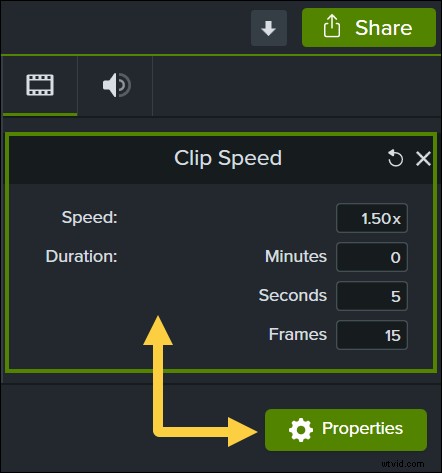
C'est si simple! Camtasia vous permet de créer des clips et des vidéos à la vitesse de votre choix.
Voulez-vous que les spectateurs modifient eux-mêmes la vitesse de la vidéo ?
Une chose à noter est que le réglage de la vitesse de la vidéo dans un éditeur est différent de la vitesse de lecture. Si vous souhaitez permettre à vos téléspectateurs de régler si la vidéo est lue plus rapidement ou plus lentement, téléchargez simplement votre fichier vidéo normal.
La plupart des plates-formes d'hébergement telles que YouTube, Vimeo, Screencast et Wistia permettent toutes aux utilisateurs d'ajuster la vitesse de lecture vidéo.
Préparez-vous à devenir une rockstar avec votre prochaine présentation, tutoriel ou vidéo de formation !
